Hostwinds Tutorials
Suchergebnisse für:
Inhaltsverzeichnis
So fügen Sie einem Windows -Server neue IP -Adressen hinzu
Stichworte: Cloud Servers, Windows
Für die meisten kommt eine Zeit Windows Server dass Sie IPS an Ihren Server hinzufügen müssen. Nach diesem einfachen Guide zeigt Ihnen, wie Sie Ihre neue IP-Adresse an Ihre Windows VPS 2008, 2012 und 2016 hinzufügen können. Der einfachste Weg, um den IPS Ihrem Server hinzuzufügen, ist das Netzwerk- und Tiefpunktzentrum.
Fügen Sie Ihrem Netzwerk IPs über das Netzwerk- und Freigabecenter hinzu
Um IPS in Ihr Netzwerk für Windows-Server hinzuzufügen, müssen Sie zu den IPv4-Einstellungen gehen, um sie dem Netzwerk hinzuzufügen. Sobald es hinzugefügt wird, wird der Server sofort mit den neuen IP-Adressen aktualisiert.
Warnung: Wenn Sie die neue IP-Adresse hinzufügen, aktualisiert der Server automatisch die neue IP-Adresse. Dies kann Sie kurzzeitig vom Server trennen, aber Sie sollten sich automatisch erneut anmelden.
Netzwerkadaptereinstellungen
Um IPS in Ihr Netzwerk hinzuzufügen, müssen Sie in die Netzwerkadaptereinstellungen gehen und dort alle neuen IP-Adressen hinzufügen. Dadurch müssen Sie sie alle einzeln mit Ihrem Server hinzufügen. Wenn Sie viele IP-Adressen zum Hinzufügen haben, können Sie sie auch mit der Eingabeaufforderung Ihres Servers hinzufügen, was viel schneller wäre, sondern technischere Kenntnisse erfordern.
Schritt 1: Öffnen Sie das Netzwerk- und Freigabecenter.
Sie möchten das Netzwerk- und Sharing-Center öffnen, was auf verschiedene Weise zugegriffen werden kann. Am einfachsten ist es für mich über die Netzwerkoptionen in der rechten unteren Ecke. Dies funktioniert sowohl für Windows Server 2016 als auch für 2012. Für Windows Server 2008 müssen Sie zum Bedienfeld gehen und dann von dort aus ausgewählt werden.
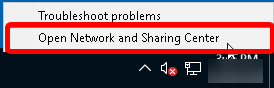
Schritt 2: Adapter Einstellungen ändern
Klicken Sie anschließend auf das Recht auf das Recht, die Adaptereinstellungen zu ändern. Es sollte oben sein.
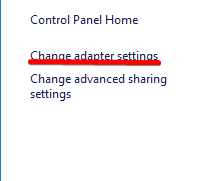
Schritt 3: Gehen Sie zu Eigenschaften
Klicken Sie anschließend mit der rechten Maustaste auf das Netzwerk, das Sie ändern möchten. Sie sollten nur eine Ethernet-Verbindung haben und zu Eigenschaften gehen.
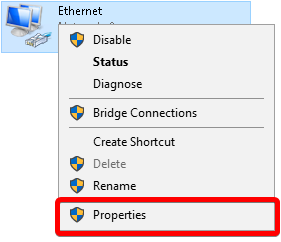
Schritt 4: Wählen Sie IPv4 aus und gehen Sie zu Eigenschaften.
Wählen Sie die Option Internet Protocol Version 4 (TCP / IPv4) und gehen Sie dann zur unten gezeigten Schaltfläche Eigenschaften.
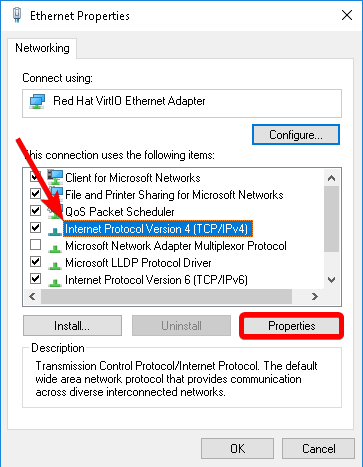
Schritt 5: Gehen Sie dann zu Erweitert
Dann möchten Sie zur Option Erweiterte Einstellungen wechseln.
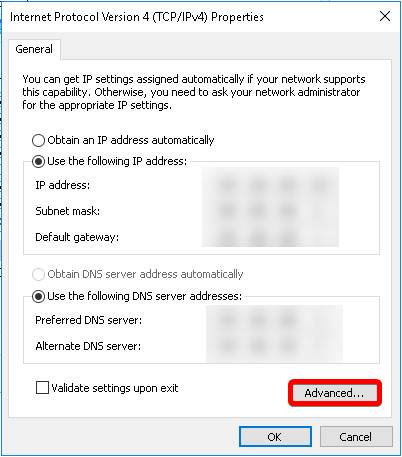
Schritt 6: Fügen Sie die IP-Adressen zu Ihrem Server hinzu
Jetzt müssen Sie Ihre IP-Adresse dem Server hinzufügen.
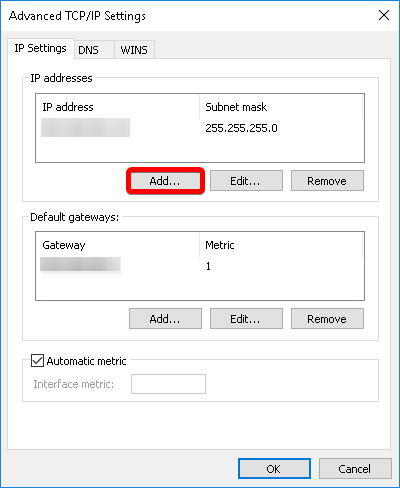
Fügen Sie das IPS Ihrem Netzwerk für den Server hier hinzu. Sie möchten die Subnetzmaske auch für jede IP-Adresse auf 255.255.255.0 einstellen.
Beachten: Sobald Sie fertig sind, klicken Sie auf die Schaltfläche OK, um die neuen IP-Adressen zu bestätigen. Ansonsten speichert es sie nicht.
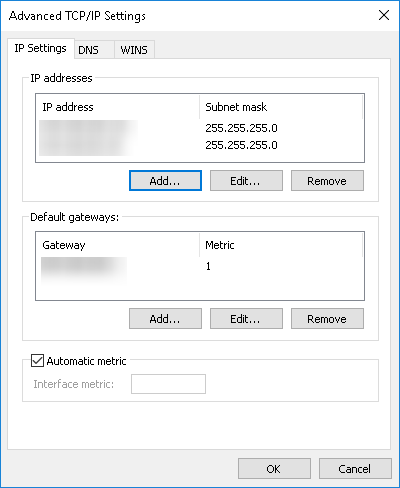
Sobald Sie die neue IP-Adresse hinzufügen, aktualisiert der Server automatisch für die neue IP-Adresse. Dies kann Sie kurzzeitig vom Server trennen, aber Sie sollten sich automatisch erneut anmelden.
In Verbindung stehende Artikel
- So verwalten Sie die IPs Ihrer Server mithilfe Ihres Cloud-Portals
Geschrieben von Hostwinds Team / Juni 27, 2019
